- Parte 1. Cómo restaurar los datos de la aplicación de iPhone desde iCloud Backup
- Parte 2. Cómo restaurar los datos de la aplicación de iPhone desde iTunes
- Parte 3. Cómo restaurar los datos de la aplicación de iPhone desde Finder
- Parte 4. Cómo restaurar los datos de la aplicación de iPhone con FoneLab iPhone Data Recovery
- Parte 5. Preguntas frecuentes sobre cómo restaurar los datos de la aplicación de iPhone
Métodos útiles para recuperar datos de aplicaciones eliminados en iPhone
 Publicado por Boey Wong / 16 de junio de 2023 09:00
Publicado por Boey Wong / 16 de junio de 2023 09:00 Eliminé y reinstalé una de mis aplicaciones de redes sociales para liberar espacio. Sin embargo, me di cuenta de que olvidé mi contraseña cuando intenté iniciar sesión en mi cuenta nuevamente. Por lo tanto, debo aprender cómo recuperar datos de aplicaciones eliminados en mi iPhone para abrir la aplicación de redes sociales con mi cuenta ya iniciada. Por favor, alguien que me ayude a hacerlo. ¡Gracias de antemano!
Utiliza iPhone u otras aplicaciones de dispositivos, como redes sociales, aplicaciones de documentos, etc., todos los días en su teléfono móvil. Por lo tanto, acumulan naturalmente datos que ocupan cada vez más espacio cada vez que los usa. Por eso, es posible que tienda a borrar los datos de las aplicaciones de vez en cuando para tener más almacenamiento y mejorar el rendimiento de su iPhone. Sin embargo, muchos datos de aplicaciones incluyen información de inicio de sesión, lo que le permite abrir sus cuentas sin ingresar su contraseña cada vez. Entonces, si borra los datos de su aplicación, su información de inicio de sesión también se eliminará, lo cual es una gran pérdida si ha olvidado su contraseña.
Afortunadamente, existen métodos de recuperación que admiten la restauración de datos de aplicaciones. Si busca en la web, probablemente encontrará varias técnicas de recuperación de datos, pero la mayoría de ellas no pueden incluir datos de aplicaciones en la restauración. Afortunadamente, encontramos las estrategias más efectivas para recuperar datos de aplicaciones en tu iPhone. Por favor échales un vistazo y comienza el proceso.
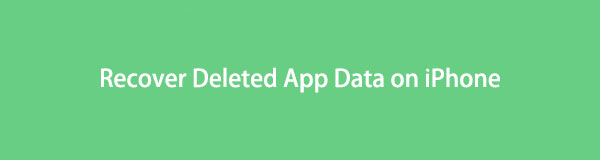

Lista de Guías
- Parte 1. Cómo restaurar los datos de la aplicación de iPhone desde iCloud Backup
- Parte 2. Cómo restaurar los datos de la aplicación de iPhone desde iTunes
- Parte 3. Cómo restaurar los datos de la aplicación de iPhone desde Finder
- Parte 4. Cómo restaurar los datos de la aplicación de iPhone con FoneLab iPhone Data Recovery
- Parte 5. Preguntas frecuentes sobre cómo restaurar los datos de la aplicación de iPhone
Parte 1. Cómo restaurar los datos de la aplicación de iPhone desde iCloud Backup
Si anteriormente realizó una copia de seguridad en iCloud, puede operar de manera eficiente el proceso de restauración para devolver los datos de la aplicación en su iPhone. Pero tenga en cuenta que reiniciando tu iPhone incluye recuperar su copia de seguridad de iCloud.
Preste atención a las instrucciones poco exigentes a continuación para recuperar datos de aplicaciones eliminados en iPhone desde la copia de seguridad de iCloud:
Paso 1Navega a tu iPhone Ajustes, luego vaya inmediatamente a General. En la parte inferior de la siguiente pantalla, encontrará el Transferir o reiniciar iPhone pestaña arriba de la opción Apagar. Tócalo y selecciona Borrar contenidos y ajustes para restablecer su iPhone a los valores predeterminados.
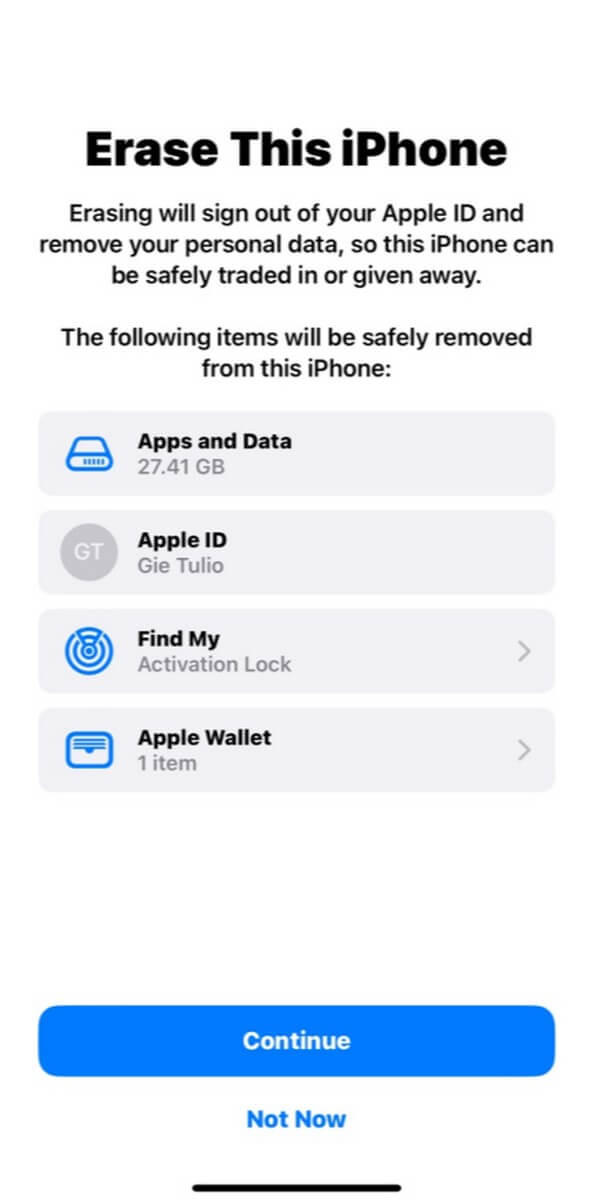
Paso 2Su dispositivo se iniciará automáticamente una vez que finalice el proceso de reinicio. Mientras lo configura, espere encontrarse con el Aplicaciones y Datos pantalla, ofreciéndole varias opciones de recuperación. Toca la primera pestaña, Restaurar desde iCloud Backupy continúe para restaurar su iPhone, incluidos los datos de su aplicación.
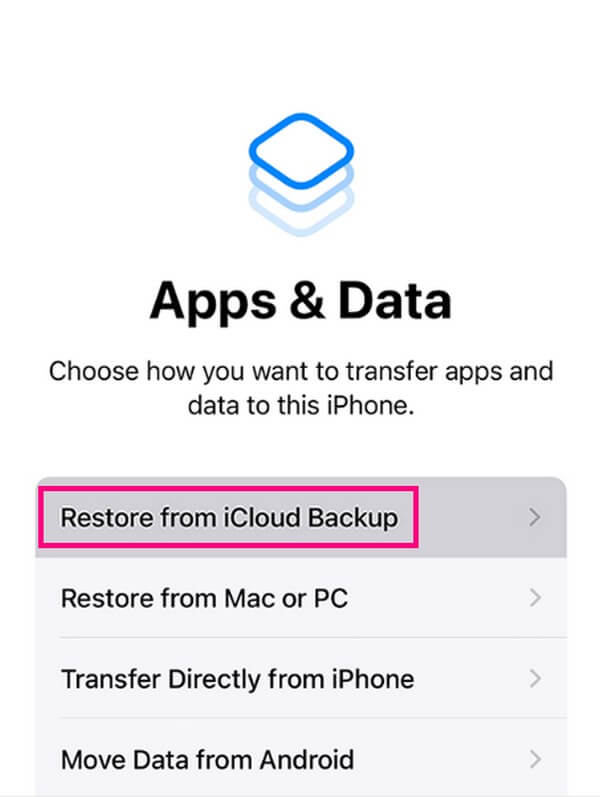
Con FoneLab para iOS, recuperará los datos perdidos / eliminados del iPhone, incluidas fotos, contactos, videos, archivos, WhatsApp, Kik, Snapchat, WeChat y más datos de su copia de seguridad o dispositivo de iCloud o iTunes.
- Recupere fotos, videos, contactos, WhatsApp y más datos con facilidad.
- Vista previa de datos antes de la recuperación.
- iPhone, iPad y iPod touch están disponibles.
Parte 2. Cómo restaurar los datos de la aplicación de iPhone desde iTunes
Con iTunes, puede hacer una copia de seguridad de los datos de su dispositivo administrando su iPhone a través del programa iTunes en la computadora. Luego, puede restaurar convenientemente sus datos, como los datos de la aplicación, desde la copia de seguridad que creó.
Cumpla con las sencillas pautas que se encuentran debajo y manténgase informado sobre cómo restaurar los datos de la aplicación de iPhone desde iTunes:
Paso 1Inicie en su computadora la última versión de iTunes. Después de eso, conecte su computadora con un cable USB. Haga clic en el símbolo del dispositivo móvil cuando se muestre en la parte superior izquierda de la interfaz.
Paso 2Una vez que vea su dispositivo en iTunes, proceda a la Resumen sección para encontrar la información de tu iPhone en el área superior. En el lado derecho, haga clic en restaurar iPhone para recuperar los datos de tu aplicación.
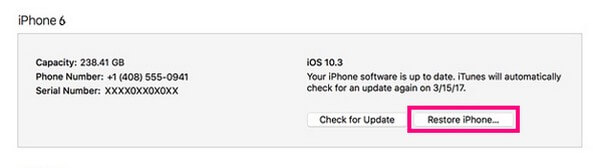
Parte 3. Cómo restaurar los datos de la aplicación de iPhone desde Finder
Finder es el reemplazo de iTunes en las versiones más nuevas de macOS. Por lo tanto, casi tienen el mismo proceso al restaurar sus datos. Una de sus principales diferencias es que iTunes está en Windows y macOS, mientras que Finder está en versiones posteriores de macOS.
Siga las sencillas instrucciones a continuación para determinar cómo recuperar datos de aplicaciones eliminados en iPhone desde Finder:
Paso 1Conecta tu iPhone con un cable Lightning a la computadora, luego ejecuta Finder para ver el nombre de tu dispositivo en el panel izquierdo del programa. Luego, haz clic en él.
Paso 2Debajo de la pestaña General, presione restaurar iPhone existentes Software sección. Luego continúe con los pasos adicionales para restaurar su copia de seguridad, incluidos los datos de la aplicación.
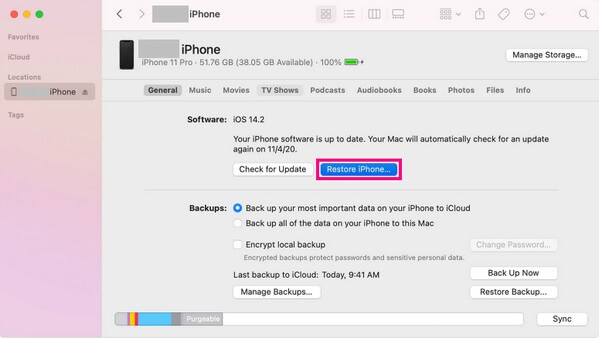
Las partes 1 a 3 de este artículo son todas similares en cuanto a que requieren una copia de seguridad para restaurar los datos de su aplicación. Sin embargo, es posible que no esté preparado para una situación tan desafortunada, por lo que no creó una copia de seguridad. Si es así, consulte el siguiente método.
Parte 4. Cómo restaurar los datos de la aplicación de iPhone con FoneLab iPhone Data Recovery
Si no guardó una copia de seguridad en ninguno de los servicios de recuperación anteriores, deje que el FoneLab iPhone de recuperación de datos ayudarte. Esta herramienta de restauración es profesional para devolver casi cualquier tipo de datos en un dispositivo iOS, como el iPhone. Incluye varios datos de aplicaciones, videos, contactos, archivos de música, fotos, notas y recordatorios. Por lo tanto, también puede usarlo para recuperar los otros archivos perdidos o eliminados en su dispositivo después de devolver los datos de su aplicación.
Con FoneLab para iOS, recuperará los datos perdidos / eliminados del iPhone, incluidas fotos, contactos, videos, archivos, WhatsApp, Kik, Snapchat, WeChat y más datos de su copia de seguridad o dispositivo de iCloud o iTunes.
- Recupere fotos, videos, contactos, WhatsApp y más datos con facilidad.
- Vista previa de datos antes de la recuperación.
- iPhone, iPad y iPod touch están disponibles.
Vea como ejemplo los pasos manejables a continuación para obtener información sobre cómo acceder a los datos de la aplicación de iPhone en una computadora y recuperarlos con FoneLab iPhone de recuperación de datos:
Paso 1Adquiera el archivo de descarga de la herramienta ingresando al sitio de recuperación de datos de iPhone de FoneLab y presionando Descargar gratis. Cuando el archivo esté guardado en su computadora, ábralo y permita los permisos para ver la ventana del programa. Luego, elija el idioma deseado y personalice la instalación eligiendo la carpeta de destino de la herramienta antes de hacer clic en Instalar. Una vez que se complete la barra de instalación, ejecute el programa en su computadora.
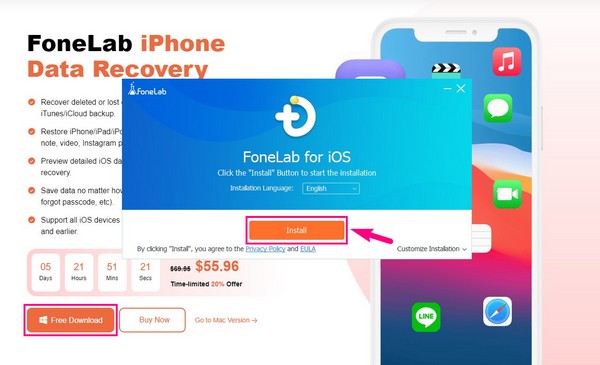
Paso 2Debes seleccionar el Recuperación de datos iPhone función en la interfaz principal para procesar la restauración de datos. A continuación, obtenga su iPhone y conéctelo con un cable USB a la computadora. Sabrá que la conexión funciona una vez que la Iniciar escaneado La pestaña está en la interfaz. Pinchalo.
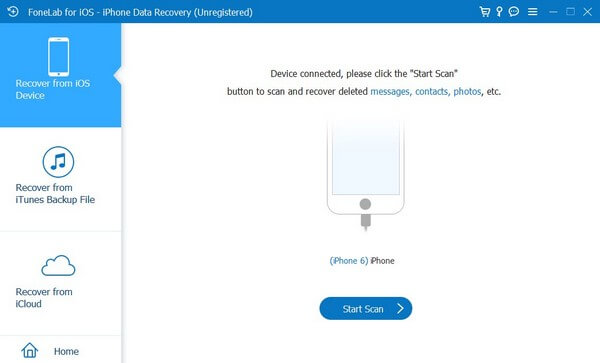
Paso 3FoneLab iPhone Data Recovery examinará los datos de su dispositivo en un minuto mientras se muestra la descripción general de los resultados. Mientras tanto, el tipo de datos que admite este programa estará en el panel izquierdo. Desplácese hacia abajo hasta el Aplicaciones y encuentra la aplicación que estás buscando. Una vez encontrado, haga clic en él para ver sus datos en la interfaz. Finalmente, marque los elementos que desea restaurar, luego presione Recuperar para restablecerlos en tu iPhone.
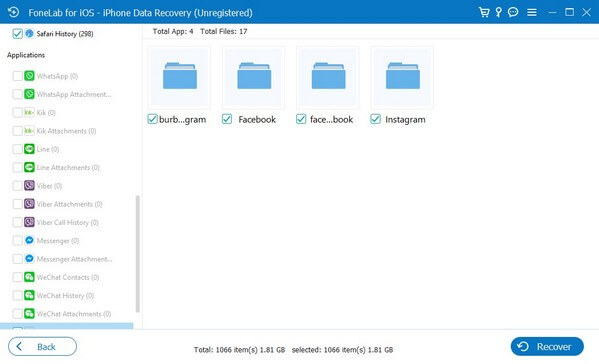
Con FoneLab para iOS, recuperará los datos perdidos / eliminados del iPhone, incluidas fotos, contactos, videos, archivos, WhatsApp, Kik, Snapchat, WeChat y más datos de su copia de seguridad o dispositivo de iCloud o iTunes.
- Recupere fotos, videos, contactos, WhatsApp y más datos con facilidad.
- Vista previa de datos antes de la recuperación.
- iPhone, iPad y iPod touch están disponibles.
Parte 5. Preguntas frecuentes sobre cómo restaurar los datos de la aplicación de iPhone
1. ¿Cuánto tarda iCloud en restaurar los datos de la aplicación?
Depende de la cantidad y el tamaño de los datos de la aplicación que restaurará. Pero, por lo general, dura desde unos pocos minutos hasta una hora o más si tiene mucho que recuperar. Además, depende de la estabilidad de su conexión a Internet.
2. ¿Cómo recupero los datos de la aplicación sin perder los archivos más nuevos?
Muchos métodos de restauración requieren restablecer o eliminar su dispositivo actual y sus datos. Pero si espera mantener sus datos seguros, pruebe programas profesionales como FoneLab iPhone de recuperación de datos. Esta herramienta no afectará sus datos nuevos o actuales durante la recuperación de los datos de su aplicación.
Ahí tienes las estrategias más convenientes para recuperar los datos de la aplicación en tu iPhone. Confíe en que los métodos mencionados están probados y garantizados antes de hacerlo en este artículo.
Con FoneLab para iOS, recuperará los datos perdidos / eliminados del iPhone, incluidas fotos, contactos, videos, archivos, WhatsApp, Kik, Snapchat, WeChat y más datos de su copia de seguridad o dispositivo de iCloud o iTunes.
- Recupere fotos, videos, contactos, WhatsApp y más datos con facilidad.
- Vista previa de datos antes de la recuperación.
- iPhone, iPad y iPod touch están disponibles.
